Файл: Лабораторная работа 1 Организация управленческого учета в среде Excel Немного теории Электронные таблицы Excel.doc
ВУЗ: Не указан
Категория: Не указан
Дисциплина: Не указана
Добавлен: 27.03.2024
Просмотров: 23
Скачиваний: 0
ВНИМАНИЕ! Если данный файл нарушает Ваши авторские права, то обязательно сообщите нам.
Вариант 10. Рассчитать плановую сумму прибыли ЧП «Московские баранки».
| Показатели | Год | 2011 г в % к 2009г. | ||
| 2009 | 2010 | 2011 | ||
| 1. Объем продаж, т 2. Цена единицы продукции, руб./кг 3. Выручка от реализации продукции, руб. 4. Постоянные расходы, руб. 5. Переменные расходы (60% от ст. 3), руб. 6. Общая себестоимость продукции, руб. 7. Удельная себестоимость продукции, руб. 8. Валовая прибыль, руб. | 30 10 ? 90000 ? ? ? ? | 47 13 ? 90300 ? ? ? ? | 62 16 ? 90500 ? ? ? ? | ? ? ? — — ? ? ? |
Вариант 11. Рассчитать структуру розничной цены продукции (руб.), исходя из следующих данных:
| Составляющие | Виды продукции | |||
| А | В | С | D | |
| 1. Себестоимость 2. Рентабельность (25% от п.1) 3. Оптовая цена предприятия 4. Акциз (70% от оптовой цены) 5. Наценка посредника 6. НДС (20% от отпускной цены фирмы) 7. Торговая наценка 8. Розничная цена | 50 ? ? ? 10 ? 12 ? | 71 ? ? ? 10 ? 12 ? | 36 ? ? ? 8 ? 10 ? | 12 ? ? ? 8 ? 10 ? |
Вариант 12. Используя рекламную прессу (газета «Реклама»), проанализировать затраты на рекламу производителей товаров и услуг в Томске по различным направлениям. Стоимость рекламных объявлений в газете «Реклама» (в рублях за 1 кв. см): первая полоса 29, последняя полоса 18, полоса с программой ТВ 15, обычная полоса 9,8 (эти данные оформить отдельной таблицей и ссылаться на них через адреса ячеек).
| Секторы рынка | Площадь объявлений, кв. см | Затраты на рекламу, тыс. руб. | Место по затратам | |||
| Первая полоса | Последняя полоса | Полоса с программой ТВ | Обычная полоса | |||
| Информационные технологии и услуги | 430,8 | 135,0 | 208,8 | 5363,5 | ? | ? |
| Продовольственные товары | 41,3 | 0 | 0 | 4191,3 | ? | ? |
| Строительно-хозяйственные товары и услуги | 149,3 | 138,5 | 488,3 | 3697,8 | ? | ? |
| Предметы гигиены и санитарии | 0 | 0 | 0 | 949,0 | ? | ? |
| Одежда и обувь | 0 | 0 | 108,0 | 534,5 | ? | ? |
| Мебель и торговое оборудование | 134,0 | 0 | 0 | 2071,3 | ? | ? |
| Лекарства и медицинские услуги | 0 | 0 | 42,3 | 568,0 | ? | ? |
| Автотовары и автоуслуги | 50,0 | 0 | 0 | 2648,1 | ? | ? |
| Бытовая техника и ее обслуживание | 0 | 420,0 | 0 | 1680,3 | ? | ? |
| Недвижимость | 76,3 | 0 | 0 | 2087,3 | ? | ? |
| Итого | ? | ? | ? | ? | ? | ? |
Вариант 13. Рассчитать сумму, которая будет на счету в конце каждого месяца, если в начале года внесено 10000 руб., для различных годовых норм банковского процента i.
| Годовая норма i,% | Период, месяц | |||||||||||
| 1 | 2 | 3 | 4 | 5 | 6 | 7 | 8 | 9 | 10 | 11 | 12 | |
| ? 4 5 6 7 8 9 11 15 | | | | | | | | | | | | |
Примечание. Формула для расчета сложных процентов имеет вид:
где P0 – первоначально вложенная сумма;
Pm – сумма, которая будет получена через N лет;
m – количество начислений процентных платежей в течение годового периода;
i – годовая норма процента.
Вариант 14. Одним из показателей, определяющих эффективность планируемых инвестиций, является показатель чистой текущей стоимости, вычисляемый по формуле:
где Rt – доходы (за вычетом налогов) от реализации проекта в t-ом году , руб.;
Сt – инвестиции в проект в t-ом году, руб.;
К – норма дохода по проекту;
n – период реализации проекта в годах.
Из четырех предлагаемых проектов выбрать наиболее эффективный, используя функцию MAX. Норма доходности инвестиций – 10%. Расчеты оформить в виде таблицы, добавив к таблице исходных данных необходимое число строк или столбцов.
| Период | 1-й проект | 2-й проект | 3-й проект | 4-й проект | ||||
| Rt | Ct | Rt | Ct | Rt | Ct | Rt | Ct | |
| 1-й год 2-й год 3-й год 4-й год 5-ый год | 0 2500 3000 4300 5800 | 10000 0 0 0 0 | 0 2000 3200 4400 6200 | 4000 3000 2000 1000 0 | 1000 2000 3000 4000 6000 | 3000 4000 3000 0 0 | 0 0 4000 6000 7000 | 1000 3000 4000 1000 1000 |
| Чистая текущая стоимость | ? | ? | ? | ? | ||||
Задание 2. Построение диаграмм и графиков функций
С помощью Excel можно превращать сухие и абстрактные строки и столбцы чисел в привлекательные и информативные графики и диаграммы. Визуальное представление информации облегчает ее восприятие, помогает лучше представить поведение функциональных зависимостей.
Построение графиков и диаграмм осуществляется с помощью Мастера диаграмм. Его вызов производится либо с помощью команды Вставка | Диаграмма, либо щелчком по кнопке Мастер диаграмм в панели инструментов Стандартная.
Как построить диаграмму?
Рассмотрим таблицу 2.1, показывающую рост штатного состава подразделений фирмы. Порядок действий следующий.
Таблица 2.1 – Штат фирмы «Шмидт и сыновья»
| Подразделение | Период | |
| Январь | Октябрь | |
| Офис 1 | 2 | 5 |
| Офис 2 | 7 | 9 |
-
Выделяем таблицу вместе с подписями строк и столбцов.
-
Нажимаем кнопку Мастер диаграмм и шаг за шагом проходим все этапы построения диаграммы.
Шаг 1. Выбираем тип диаграммы Гистограмма и вид диаграммы Объемная (рис. 2.1).
Шаг 2. Здесь указывается диапазон ячеек, содержащих данные (рис. 2.2). Так как таблица была заранее выделена, диапазон уже установлен. Проверьте в окне предварительного просмотра, как выглядит диаграмма. Если она не соответствует желаемому, укажите другой диапазон. Отметьте, как расположены данные – в столбцах или строках. Если в строках, то подписями оси Х будут Январь, Октябрь, а категории Офис 1 и Офис 2 уйдут в легенду диаграммы, если в столбцах, то наоборот.
На вкладке Ряд можно указать другие данные для диаграммы, а также удалить или добавить ряды.
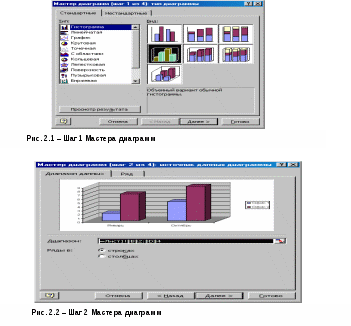
Шаг 3. В этом окне находится шесть вкладок (рис. 2.3), на которых можно изменить параметры выбранного типа диаграммы, например, написать название диаграммы, задать сетку, написать значения (или проценты, доли) над столбцами диаграммы и т.д.

Ш

аг 4. Здесь указывается место размещения новой диаграммы: либо на имеющемся листе, либо на новом листе (рис. 2.4).
После построения диаграммы имеется возможность изменить ее параметры. Для этого достаточно щелкнуть правой клавишей мыши по области построения диаграммы и выбрать в появившемся контекстно-зависимом меню необходимую опцию (обратите внимание, что меню будет иметь разный вид в зависимости от того, по какому месту щелкнуть: или по легенде, или по оси, или по области диаграммы и т.д.).
Существует также удобный способ добавления новых данных к диаграмме: выделить новые данные в таблице и перетащить их на диаграмму. В соответствующем виде они появятся на поле диаграммы.
Как построить график зависимости функции одного переменного?
Пусть дана таблица 2.2 зависимости цены единицы некоторого товара от объема его продаж (известная в экономике «кривая спроса D-D»). Сразу отметим: если функция задана аналитической зависимостью y=f(x), то нужно предварительно ее протабулировать, то есть построить таблицу {xi , yi}, где xi=x0 + ih, h = (xn – x0)/n; i = 0…n, а yi=f(xi). Для заполнения ряда x используется режим автозаполнения.
Таблица 2.2 – Спрос
| Объем продаж, тыс. шт. | 8 | 10 | 18 | 20 | 32 | 40 | 50 |
| Цена, руб. | 510 | 430 | 350 | 200 | 200 | 100 | 80 |


